当前位置:首页 > 帮助中心 > 新电脑用u盘装系统具体方法-新电脑怎么用u盘装系统
新电脑用u盘装系统具体方法-新电脑怎么用u盘装系统
新电脑用u盘装系统具体方法。Win10系统是很多人都喜欢安装的系统,它对硬件要求合理、操作界面熟悉、兼容众多软件,至今仍是一些企业、网吧以及个人设备的首选系统。而且,有部分人买新电脑预装Win11系统,也想将电脑安装回win10系统。今天就来看看新电脑怎么用u盘装系统。
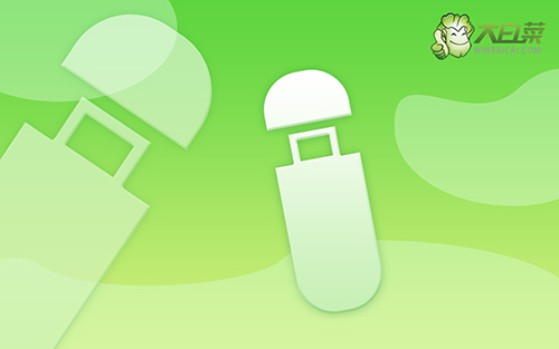
一、重装系统前的准备
电脑:需要重装系统的电脑
系统: Windows 10专业版
工具:大白菜u盘启动盘制作工具(点击红字下载)
二、重装系统前的提醒
1. 提前转移重要资料
在重新安装操作系统前,务必将C盘重要数据备份好。由于系统安装通常会清空C盘内容,一旦格式化后,原有数据几乎无法恢复。因此,优先完成数据迁移是避免损失的第一步。
2. 临时禁用防护软件
在制作u盘启动盘时,部分杀毒软件可能将其中某些文件误判为病毒,从而阻止影响制作。为确保制作顺利,建议暂时关闭电脑中的杀毒软件,待启动U盘制作完成后再重新开启。
3. 下载正版系统镜像文件
作系统镜像文件是重装的核心素材,务必要选择来源可信的平台。建议访问“MSDN我告诉你”等开放镜像库,选择对应版本的Windows系统,以确保系统的稳定性和完整性。
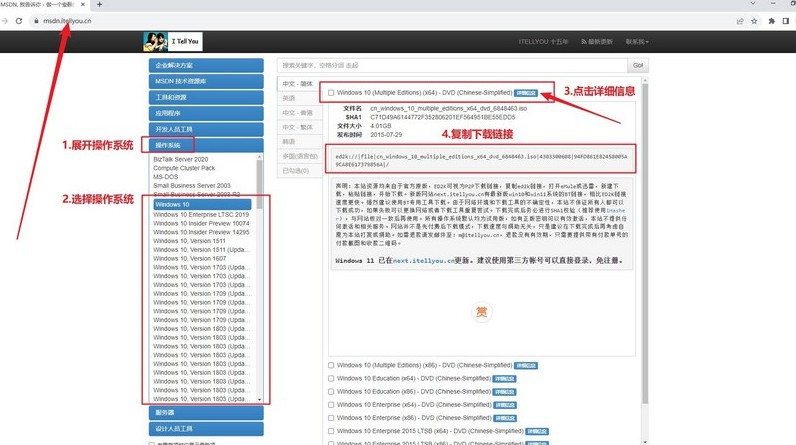
三、重装系统的操作步骤
第一步:获取工具并初始化U盘
1、请先进入大白菜官网,从正规渠道下载安装其启动盘制作程序,将下载内容解压到桌面。
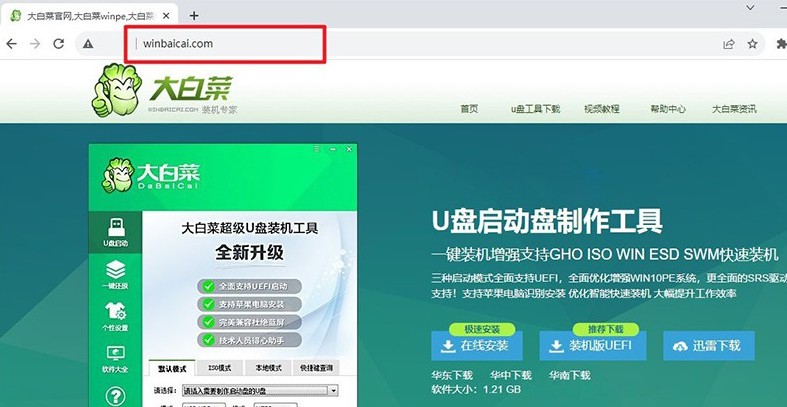
2、准备一个容量不小于8GB的U盘,确保其中没有重要文件,因为制作启动盘的过程中会清空所有数据。如图所示,设置好选项之后,即可制作u盘启动盘。
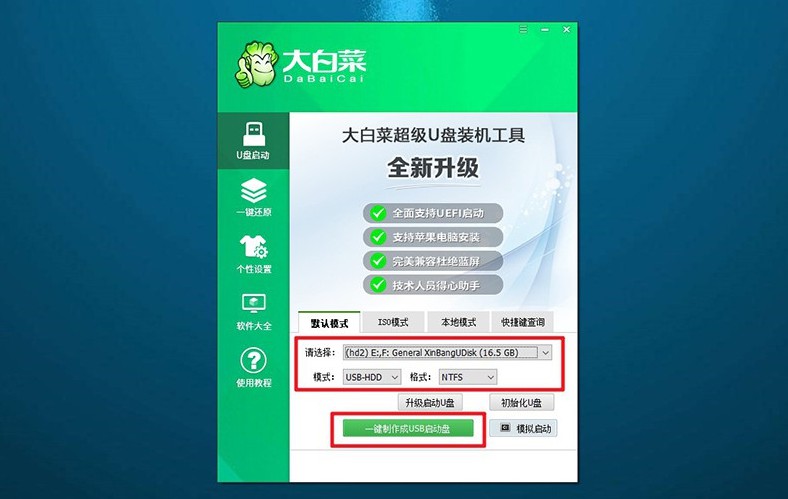
第二步:识别并进入启动引导界面
1、不同品牌和型号的电脑,进入启动菜单的u盘启动快捷键不尽相同,比如F12、Esc或F9等,建议提前在网络上查阅对应的快捷键信息。
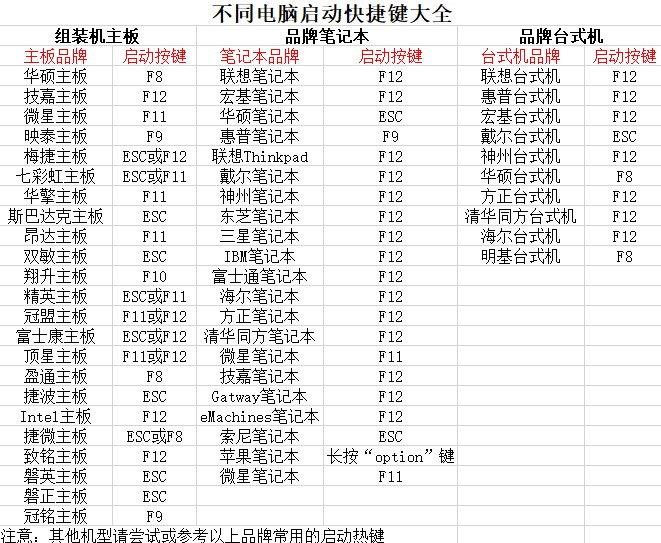
2、将制作完成的大白菜U盘插入电脑,重启设备并迅速按下快捷键,从弹出的引导菜单中手动选择U盘启动。
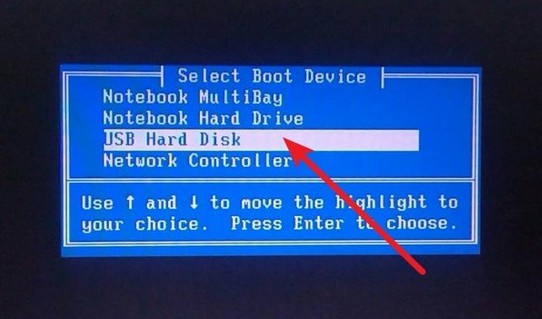
3、接着,就会进入大白菜主菜单设置界面,选择【1】进入其PE系统。
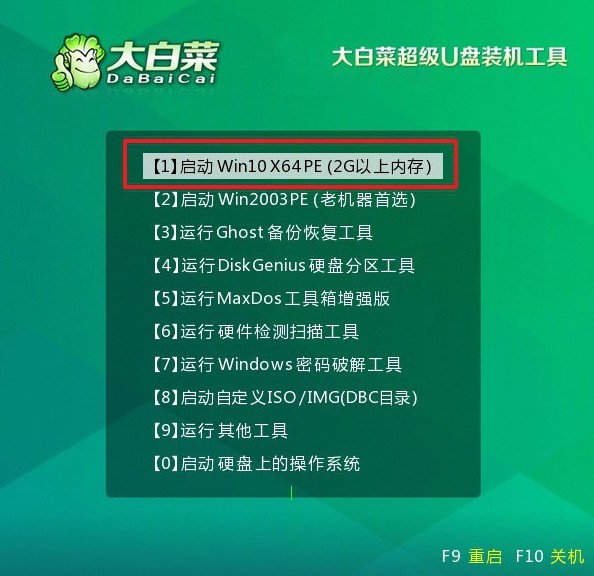
第三步:进入PE系统并执行安装操作
1、当进入大白菜pe界面后,选择进入其PE系统。随后,在桌面上打开系统安装工具,通常只需选择目标磁盘(如系统盘C盘)并启动安装流程。
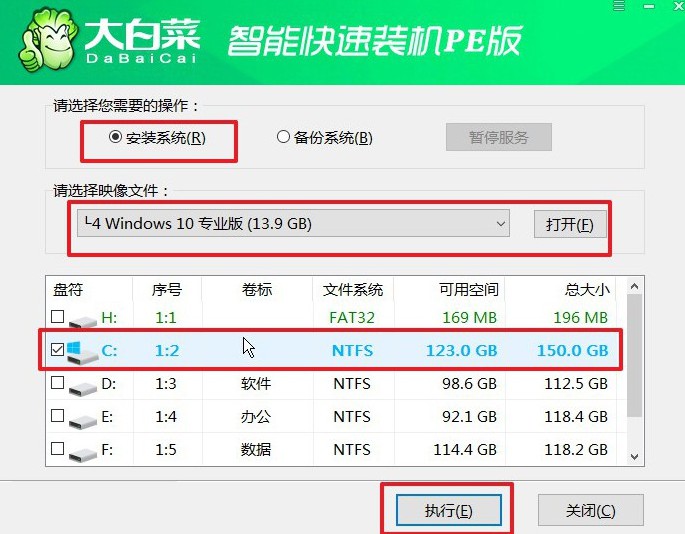
2、在提示确认窗口时,无需修改默认设置,直接点击“是”确认继续安装。
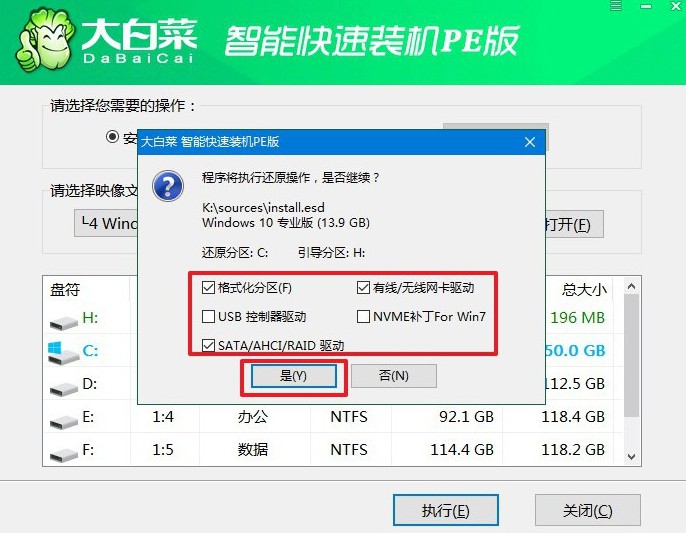
3、勾选“安装后自动重启”可以帮助系统顺利完成最后部署阶段。在电脑第一次重启前,请提前拔出U盘,以防设备再次从U盘启动而非硬盘启动。
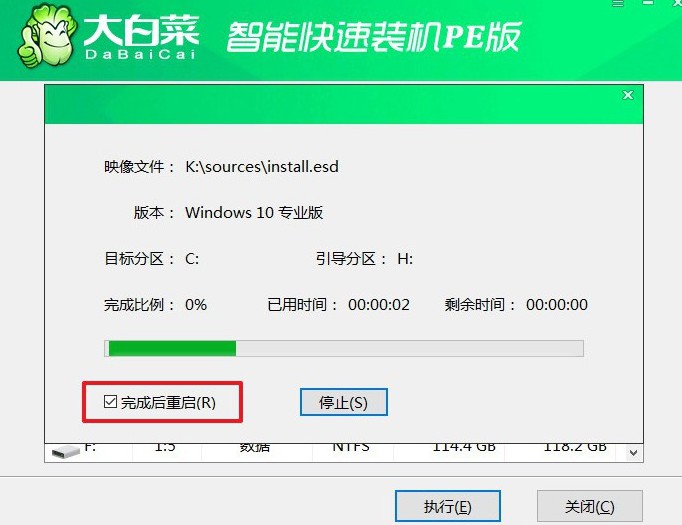
4、电脑还会多次重启,无需进行操作,直至电脑进入Windows界面,系统顺利安装完成。

就这样,我们完成了新电脑怎么用u盘装系统的全部操作了。目前,电脑想要安装 win10,最现实、最高效的方式就是使用 U 盘启动盘。相比光盘安装易出错、速度慢,U 盘方式不仅更稳,更适配当下没有光驱的电脑硬件环境,大家快点学习吧。

